Bootrec не распознается как внутренняя команда
Bootrec.exe — это встроенный в операционную систему Windows инструмент, используемый для устранения проблем с запуском Windows. Вы столкнетесь с проблемами запуска на компьютере с Windows, если основная загрузочная запись (MBR), загрузочный сектор или данные конфигурации загрузки (BCD) повреждены. В таких случаях вы можете использовать утилиту Bootrec.exe для восстановления загрузочного сектора, BCD и MBR в ОС Windows. Bootrec.exe можно использовать с разными параметрами в зависимости от задачи, которую хочет выполнить пользователь. Если при выполнении команды Bootrec с каким-либо параметром вы получаете сообщение об ошибке, в котором говорится, что Bootrec не распознается как внутренняя команда, вы можете попробовать решения, представленные в этой статье.

Полное сообщение об ошибке выглядит следующим образом:
bootrec.exe не распознается как внутренняя или внешняя команда, исполняемая программа или пакетный файл
Bootrec не распознается как внутренняя команда
Если вы получаете вышеуказанное сообщение об ошибке при выполнении команды Bootrec в командной строке, попробуйте решения, представленные ниже, чтобы решить проблему:
Программы для Windows, мобильные приложения, игры - ВСЁ БЕСПЛАТНО, в нашем закрытом телеграмм канале - Подписывайтесь:)
- Запустите команду Bootrec в Windows RE
- Запустить восстановление при запуске
Ниже мы подробно объяснили все эти исправления.
1]Запустите команду Bootrec в Windows RE
Обычно ошибка «Команда не распознается как внутренняя или внешняя команда” возникает, когда конкретная программа или исполняемый файл не существует в папке System32. Но в случае с Bootrec.exe может появиться ошибка «bootrec не распознается как внутренняя или внешняя команда, исполняемая программа или пакетный файл», если вы пытаетесь запустить команду Bootrec после входа в Windows. Чтобы решить эту проблему, вам нужно запустить команду Bootrec в среде восстановления Windows.
Чтобы войти в среду восстановления Windows, нажмите и удерживайте клавишу Shift и перезагрузите компьютер. Если это не помогло, выключите компьютер и снова включите его. Теперь нажмите и удерживайте кнопку питания, пока вы видите логотип Windows на экране запуска, чтобы принудительно выключить компьютер. Повторите эту процедуру до 3-4 раз. После этого Windows автоматически запустится в среде восстановления.
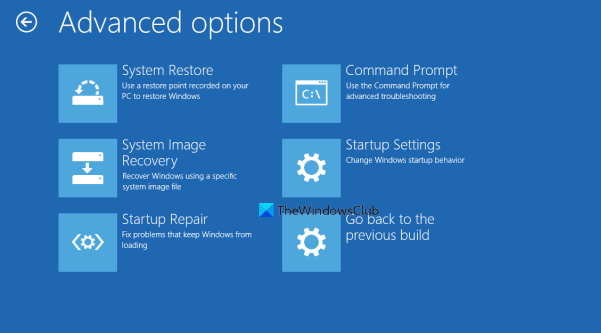
После загрузки в среду восстановления перейдите в «Дополнительные параметры > Устранение неполадок > Дополнительные параметры». Там вы увидите несколько вариантов. Выберите командную строку. Когда на экране появится командная строка, вы можете запустить команды Bootrec.
Это должно решить проблему.
2]Запустить восстановление при загрузке
Если вы все еще получаете сообщение об ошибке, возможно, в вашей системе есть поврежденные файлы, которые необходимо восстановить. Будем надеяться, что в операционной системе Windows есть инструмент автоматического восстановления, который ищет поврежденные системные файлы и устраняет проблемы с запуском. Запустите средство восстановления при загрузке Windows и посмотрите, поможет ли оно. Чтобы запустить инструмент, вы должны войти в среду восстановления Windows. Мы уже говорили о том, как войти в среду восстановления Windows ранее в этой статье.
В среде восстановления Windows перейдите в «Дополнительные параметры» > «Устранение неполадок» > «Дополнительные параметры» и выберите параметр «Восстановление при загрузке».

Программы для Windows, мобильные приложения, игры - ВСЁ БЕСПЛАТНО, в нашем закрытом телеграмм канале - Подписывайтесь:)